VISUM-modellen importeren
Hieronder staat stap voor stap beschreven hoe u een VISUM-model als bronmodel kunt importeren in de Mobiliteitsscan.
De handleiding gaat in op de volgende stappen:
Toepassing van deze handleiding
Onderstaande handleiding is opgesteld voor het softwarepakket PTV VISUM 2020. Dit is één van de softwarepakketten waarmee macroscopische verkeers-en transportmodellen berekend kunnen worden. Deze handleiding omschrijft hoe data uit VISUM geëxporteerd en omgezet kan worden zodat deze data als bronmodel in de Mobiliteitsscan ingelezen kan worden.
Deze handleiding gaat uit van de minimale importvereisten van de Mobiliteitsscan. Dat betekent dat het model beperkt wordt tot:
- Vervoerswijze: auto
- Motieven: alle motieven samengenomen
- Periode: ochtendspits
Daarnaast wordt in deze handleiding ook uitgelegd hoe u één voorbeeld van een SEG-bestand opstelt en opmaakt, zodat dit correct herkend wordt door de Mobiliteitsscan.
Exporteren van het autonetwerk (links_auto.shp)
Het netwerk is een lijn-shapefile (linestring shapefile) met alle wegen voor autoverkeer. Alleen de autowegen zijn nodig.
Volg onderstaande stappen om dit uit Visum te exporteren:
- Open de versionfile (.ver) in Visum van het scenario dat u wilt uploaden in de Mobiliteitsscan
- Pas een filter toe op de links om alleen auto links te selecteren
- Klik op 'file, dan op 'Export' en dan op 'shapefile' en kies een naam
- Vink de vakjes ‘Export’, ‘Only active ones’ en ‘directed’ aan.
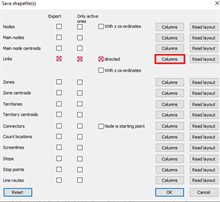
Bij het exporteren van het autonetwerk uit Visum is het belangrijk om de juiste kolommen mee te nemen. Sommige kolommen hebben een vaste naam, terwijl andere per model verschillen. De Mobiliteitsscan verwacht een aantal standaardvariabelen in onderstaande structuur.
Een deel van de variabelen kan direct uit Visum worden geëxporteerd, terwijl andere velden een handmatige nabewerking vereisen (afhankelijk van het gebruikte model).
Een deel van de variabelen kan direct uit Visum worden geëxporteerd, terwijl andere velden een handmatige nabewerking vereisen (afhankelijk van het gebruikte model).
| Kolomnaam (Mobiliteitsscan) | Beschrijving | Uit Visum |
|---|---|---|
|
ID |
ID van de link (max. 999999, integer) |
Rechtstreeks uit Visum (NO) |
|
NODEA |
From-node |
Rechtstreeks uit Visum (FROMNODENO) |
|
NODEB |
To-node |
Rechtstreeks uit Visum (TONODENO) |
|
LENGTH |
Lengte van de link (m) |
Rechtstreeks uit Visum (LENGTH). Indien niet aanwezig → afgeleid uit geometrie |
|
SP_F |
Freeflow-snelheid heen (km/u) |
Rechtstreeks uit Visum (V0PRT) |
|
SP_B |
Freeflow-snelheid terug (km/u) |
Rechtstreeks uit Visum (V0PRT) |
|
SP_F_M |
Belaste snelheid ochtendspits heen (km/u) |
OS_SPEED |
|
SP_B_M |
Belaste snelheid ochtendspits terug (km/u) |
OS_SPEED |
|
CAP_F_M |
Capaciteit ochtendspits heen (pae/spitsperiode) |
OS_CAP x 2 |
|
CAP_B_M |
Capaciteit ochtendspits terug (pae/spitsperiode) |
OS_CAP x 2 |
|
LD_F_M |
Intensiteit personenauto’s ochtendspits heen (mvt/spitsperiode) |
OS_CARDR x 2 |
|
LD_B_M |
Intensiteit personenauto’s ochtendspits terug (mvt/spitsperiode) |
OS_CARDR x 2 |
|
SPF_F_M |
Snelheid vrachtverkeer ochtendspits heen (km/u) |
Snelheid afleiden uit DISTANCE (in m) en OS_FRGTIM (in sec) |
|
SPF_B_M |
Snelheid vrachtverkeer ochtendspits terug (km/u) |
Snelheid afleiden uit DISTANCE (in m) en OS_FRGTIM (in sec) |
|
LDF_F_M |
Intensiteit vrachtverkeer ochtendspits heen (mvt/spitsperiode) |
OS_FRGT x 2 |
|
LDF_B_M |
Intensiteit vrachtverkeer ochtendspits terug (mvt/spitsperiode) |
OS_FRGT x 2 |
Let op: Vanuit Visum worden er voor wegvakken met een heen en terug richting twee links geëxporteerd. Voor de import naar de Mobiliteitsscan moeten deze ‘dubbele links’ worden samengevoegd tot één link.
Na de export vanuit Visum moet nog een nabewerkingen worden verricht. Na de export vanuit Visum moet u eerst bepalen of een link een dubbele richting heeft of dat het om een enkelvoudige (eenrichtings-)link gaat. Voor beide gevallen gelden verschillende nabewerkingen.
Dubbele links (tweerichtingswegen)
Dubbele links bestaan uit twee links: één van NODEA → NODEB en één van NODEB → NODEA. Deze links hebben hetzelfde NO (ID kolom uit Visum) en vertegenwoordigen elk één rijrichting.
- Gebruik de ‘NO’ waarden om te bepalen welke links dubbel zijn.
- Groepeer de dubbele links op ‘NO’ zodat elke groep bestaat uit twee links die samen één wegvak vormen
- Eén link representeert de heenrichting
- Eén link representeert de terugrichting
- Combineer beide links tot één link waarbij deze de snelheden, capaciteiten en intensiteiten voor beide richtingen bevat:
Heenrichting (vanaf eerste link):
-
- SP_F – Freeflow snelheid heen
- SP_F_M – Belaste snelheid ochtendspits heen
- CAP_F_M – Capaciteit ochtendspits heen
- LD_F_M – Intensiteit personenauto’s ochtendspits heen
- SPF_F_M – Snelheid vrachtverkeer ochtendspits heen
- LDF_F_M – Intensiteit vrachtverkeer ochtendspits heen
Terugrichting (vanaf tweede link):
-
- SP_B – Freeflow snelheid terug
- SP_B_M – Belaste snelheid ochtendspits terug
- CAP_B_M – Capaciteit ochtendspits terug
- LD_B_M – Intensiteit personenauto’s ochtendspits terug
- SPF_B_M – Snelheid vrachtverkeer ochtendspits terug
- LDF_B_M – Intensiteit vrachtverkeer ochtendspits terug
- Na het samenvoegen wordt één van de twee oorspronkelijke records verwijderd. Hierdoor bevat het netwerk uiteindelijk slechts één link per wegvak met gegevens voor beide richtingen.
Enkelvoudige links (éénrichtingswegen)
Bij sommige wegvakken staat slechts één link in het netwerk, bijvoorbeeld eenrichtingswegen of snelwegen. In dat geval blijven de gegevens beperkt tot één richting. De terugrichting variabelen uit de Mobiliteitsscan moeten dan expliciet worden uitgeschakeld om te voorkomen dat verkeer erover rijdt. Vul de variabelen in zoals hieronder is weergegeven:
- Heenrichting: zoals beschikbaar in Visum (SP_F, SP_F_M, CAP_F_M, LD_F_M, SPF_F_M, LDF_F_M)
- Terugrichting: zet de bijbehorende kolommen op 0:
- SP_B, SP_B_M, CAP_B_M, LD_B_M, SPF_B_M, LDF_B_M
- Zet voor alle links de variabele naam ‘NO’ om naar ‘ID’.
Controle overige velden
Controleer de overige velden:
- Lengte (LENGTH): alle links moeten langer zijn dan 0 en de waarde moet in meters staan. Indien nodig moet u deze omrekenen vanuit kilometers.
- Zorg ervoor dat het wegtype in uw Visum model wordt omgezet naar het wegtype van de mobiliteitsscan: “LEVEL”. Zie hieronder een voorbeeld:
-
- Als de ROADTYPE in Visum 1 is → zet dit om naar 1 = snelweg.
- Als de ROADTYPE in Visum 2 of 3 is → zet dit om naar 2 = belangrijke weg.
- Alle overige waarden van ROADTYPE → zet deze om naar 0 = overige wegen.
- Voor speciale verbindingen zoals zone-connectoren kunt u handmatig 9 = voedingslink gebruiken (optioneel).
- Zet de naam van de variabele ROADTYPE om naar LEVEL
- Zet het coördinatenstelsel om naar WGS84 (EPSG:4326) of RD (EPSG:28992).
- Noem het bestand links_auto
- Bewaar alle shapefile-onderdelen (.shp, .shx, .dbf, .prj, .cpg) samen.
Exporteren van HB-matrices
Een HB-matrix geeft aan hoeveel verplaatsingen er van elke zone (FROM) naar elke andere zone (TO) plaatsvinden in een bepaalde periode (bijvoorbeeld de ochtendspits). In Visum kunt u deze exporteren als een “Format O” bestand, en vervolgens omzetten naar CSV met puntkomma als scheidingsteken.
- Open de versionfile (.ver) in Visum van het scenario dat u wilt uploaden in de Mobiliteitsscan
- Open de gewenste matrix en klik op ‘Save to file’

- Selecteer Format O
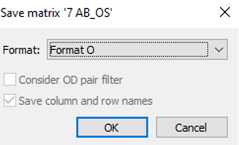
- Zet de matrices om naar een CSV-bestand met puntkomma (;) als scheidingsteken.
-
Na de export vanuit Visum moeten de volgende nabewerkingen worden verricht:
- De kolommen uit Visum hebben vaak andere namen dan de Mobiliteitsscan vereist. Zet ze daarom om als volgt:
- from → FROM (herkomstzone)
- to → TO (bestemmingszone)
- value → COUNT (aantal verplaatsingen)
- Sla het bestand op als hb_auto_allemotieven_ochtendspits.csv
- De kolommen uit Visum hebben vaak andere namen dan de Mobiliteitsscan vereist. Zet ze daarom om als volgt:
Let op: gebruik puntkomma’s (;) als scheidingsteken bij het opslaan als CSV-bestand.
Exporteren van zones (zones.shp)
In Visum staan zones vaak als polygonen. Deze moeten voor de import van de Mobiliteitsscan worden omgezet naar het zwaartepunt (centroid) van elke zone (point shapefile).
Volg onderstaande stappen om dit uit Visum te exporteren:
- Open de versionfile (.ver) in Visum van het scenario dat u wilt uploaden in de Mobiliteitsscan
- Klik op 'file, dan op 'Export' en dan op 'shapefile' en kies een naam
- Vink het vakje ‘Export’ aan bij ‘Zone centroids’ en selecteer bij ‘Columns’ alleen het ‘zonenummer’.
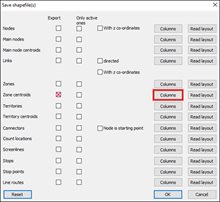
Na de export vanuit Visum moeten de volgende nabewerkingen worden verricht:
- Zet het coördinatenstelsel om naar WGS84 (EPSG:4326) of RD (EPSG:28992).
- Elke zone moet een uniek nummer krijgen, oplopend vanaf 1 (1, 2, 3, …). Als uw zones in Visum beginnen met hogere nummers of niet-opeenvolgende nummers hebben, maak dan een mapping naar nieuwe nummers. Zorg dat u deze nieuwe nummers gebruikt in zowel het zones-bestand als in de HB-matrix, zodat beide bestanden naar dezelfde zones verwijzen.
- Bewaar alle shapefile-onderdelen (.shp, .shx, .dbf, .prj, .cpg) samen.
Een shapefile is een veelgebruikt GIS-bestand voor geografische gegevens. Het bestaat altijd uit ten minste drie gekoppelde bestanden met dezelfde naam die de geometrie, de attributen en de indices van de geografische gegevens beschrijven. Bij het importeren van shapefiles moet u altijd alle onderdelen samenhouden. Ontbreekt er één, dan kan de Mobiliteitsscan de shapefile mogelijk niet correct openen.
Exporteren van zonegrenzen (zoneborders.shp) - optioneel
De zoneborders geven de grenzen van de zones weer in plaats van alleen de centrum punten zoals deze nu zones.shp zijn gedefinieerd. Dit bestand is optioneel, maar zorgt voor een betere weergave van het modelgebied in de Mobiliteitsscan.
Stappen voor het aanmaken van zoneborders.shp:
- Gebruik dezelfde shapefile als voor de zones (zones.shp). Kijk voor het de werkwijze van het exporteren van de zones uit Visum bij paragraaf 3.1. Deze worden standaard geëxporteerd vanuit Visum met polygonen als geometrie.
- Laat de geometrie als polygonen staan
- Controleer of de zone-ID’s overeenkomen: de kolom ID moet exact overeenkomen met die in zones.shp.
- Zet het coördinatenstelsel om naar WGS84 (EPSG:4326) of RD (EPSG:28992).
- Sla het bestand op als zoneborders.shp.
- Het bestand moet exact twee kolommen bevatten:
- ID (zone-ID, gelijk aan ID van zones.shp)
- Geometry, de zonegrens als polygoon.
- Bewaar alle shapefile-onderdelen (.shp, .shx, .dbf, .prj, .cpg) samen.
Exporteren van socio-economische gegevens (SEG) - optioneel
Socio-economische gegevens kunnen optioneel worden toegevoegd. Hieronder geven we een voorbeeld hoe je het aantal inwoners per zone toevoegt aan de import. De werkwijze is voor alle sociaaleconomische gegevens hetzelfde.
- Open de versionfile (.ver) in Visum van het scenario dat u wilt uploaden in de Mobiliteitsscan.
- Ga naar 'Lists' à, dan naar 'Network" en dan naar 'Zones'
- Pas de listlayout zodanig aan dat deze alleen een kolom met het zone ID en een kolom met het aantal inwoners bevat
- Klik op ‘Export to spreadsheet’. Sla het CSV op als inwoners.csv met puntkomma als scheidingsteken (;).
- Zorg dat het CSV bestand twee kolommen heeft:
- ID: het zonenummer (zorg ervoor het zonenummer overeen komt met het zonenummer dat u gebruikt in de HB-matrices)
- COUNT: het aantal inwoners
Optioneel: Herhaal deze stappen voor arbeidsplaatsen, huishoudens, inkomens, leerlingplaatsen, werkenden, beroepsbevolking, wagenpark, parkeertarieven, distributiebedrijven.
Let op: gebruik puntkomma’s (;) als scheidingsteken bij het opslaan als CSV-bestand.
Bronmodel
Een bronmodel is een verkeersmodel dat wordt geïmporteerd in de Mobiliteitsscan en wordt gebruikt als basis voor uitgangsscenario’s. Het is een combinatie van allerlei gegevens zoals autonetwerk met snelheden, HB-matrix auto/ov/fiets, reistijden auto/OV/fiets (niet verplicht) en sociodata (arbeidsplaatsen en inwoners). Een bronmodel kan gegevens voor ochtendspits en/of avondspits bevatten.